Como ver, gerir e apagar o histórico de localizações do iOS?
No inicio do mês passado mostrámos como o iOS regista a localização dos seus utilizadores, guardando essa informação durante 30 dias e permitindo que as consultemos em qualquer altura, levantando a questão sobre a real utilização desses dados e a sua utilidade.
Mas algo que não foi explicado e que pode interessar a muitos é a forma simples com que podem eliminar esse histórico, apagando o vosso rasto digital e deixando de ter essa informação acessível a qualquer pessoa que possa mexer no vosso dispositivo.
Vamos ver então quais os passos necessários para consultarem, gerirem e removerem as vossas localizações, dentro do iOS.
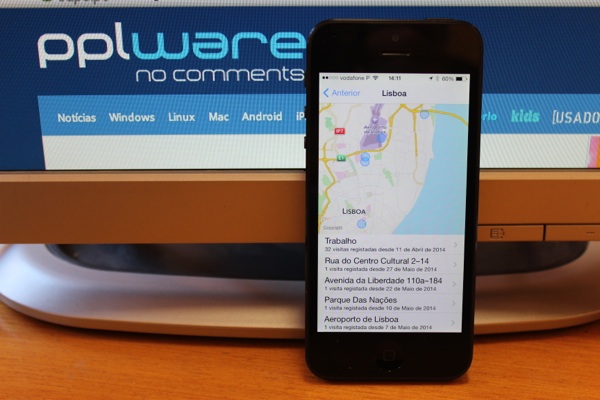
A recolha da localização dos utilizadores sempre esteve envolvida em problemas de privacidade e nunca foi clara a razão pela qual ela é feita.
A maioria dos sistemas operativos móveis faz essa recolha e em muitos casos são enviadas para registo central, não apenas para ser mostrada aos utilizadores, mas também para outros fins.
A própria Apple teve problemas sérios em 2011 quando se mostrou que essa informação estava a ser recolhida sem que fosse do conhecimento dos utilizadores a recolha da mesma.
Mas a Apple resolveu esse problema ao reduzir a sua recolha e dando aos utilizadores a possibilidade de a consultarem, transformando assim uma recolha não declarada em mais uma funcionalidade do iOS 7, altura em que foi introduzida a possibilidade de consultarmos essa informação.
Ver e gerir o histórico
Não é clara a razão para a recolha da informação de localização dos dispositivos móveis da Apple, para além da possibilidade destes saberem onde estiveram nos últimos 30 dias.
A informação está agrupada por localizações e permite ao utilizador consultar a qualquer altura os locais por onde andou e a sua relação entre si.
Para acederem a essa informação comecem por aceder às definições do iOS e depois aí dentro escolham a opção Privacidade.
De seguida, e para entrarem na zona das localizações, escolham a opção Serviço de localização.
De imediato podem consultar quais as aplicações que têm acesso à vossa localização e desactivar algumas que entendam não necessitem ou que não queiram que tenha acesso a essa localização.
De seguida procurem no final desse ecrã pela opção Serviços do sistema e no ecrã seguinte voltem a descer ao seu final para escolherem a opção Locais frequentes.
É dentro desta zona de locais frequentes que vão poder ver as vossas últimas localizações. Os dados estão agrupados por localizações próximas, mostrando as principais datas que estiveram nesses locais.
Ao acederem a uma das entradas desse histórico podem ver num mapa as suas localizações e o número de presenças em cada um deles, bem como as suas datas.
Escolham uma delas e vejam as datas/horas e os períodos em que estiveram em cada um desses locais, ficando uma ideia precisa do que fizeram e onde passaram o vosso tempo nos últimos 30 dias.
Se quiserem desactivar esta recolha de dados podem fazê-lo no ecrã principal dos Locais frequentes, na opção com o mesmo nome. De imediato o iOS deixará de recolher e mostrar essa informação.
Eliminar o histórico
Algo que podem também fazer nessa zona é a eliminação dos dados que têm armazenados no iOS. No ecrã Locais frequentes façam scroll até ao final e vão aí encontrar a opção Limpar histórico.
Seleccionem essa opção e será mostrado o normal pedido de confirmação para essa acção. Confirmem-na e de imediato todos os dados vão ser eliminados e o histórico estará vazio.
Infelizmente o iOS apenas permite que eliminem a totalidade do histórico de localizações, não podendo os utilizadores remover apenas entradas especificas.
Algo que o iOS também não tem e que poderia estar presente é a capacidade de exportar estes dados ou de os submeter por email para posterior tratamento ou análise.
Ponderem se querem ter presente a recolha desses dados pelo iOS e se querem que os mesmos estejam disponíveis a qualquer um que tenha acesso ao vosso telefone.
Se pretenderem podem apenas eliminar os dados do último mês e tornar assim anónima a vossa existência, pelo menos para o iOS e para a Apple.
Este artigo tem mais de um ano

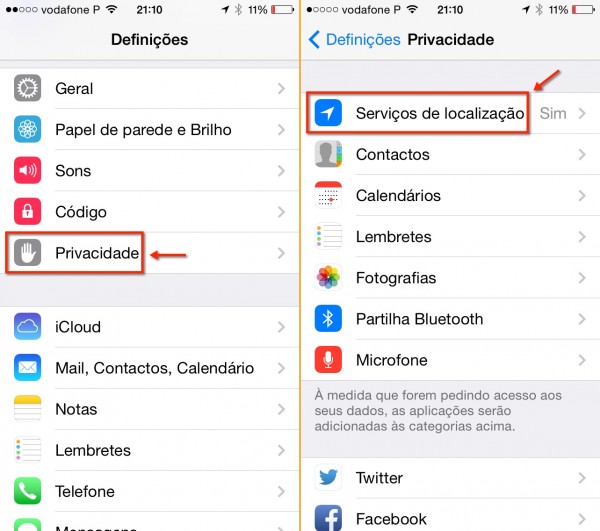
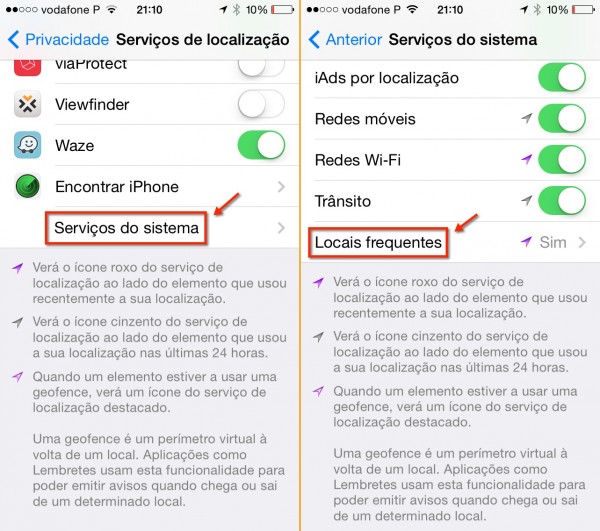
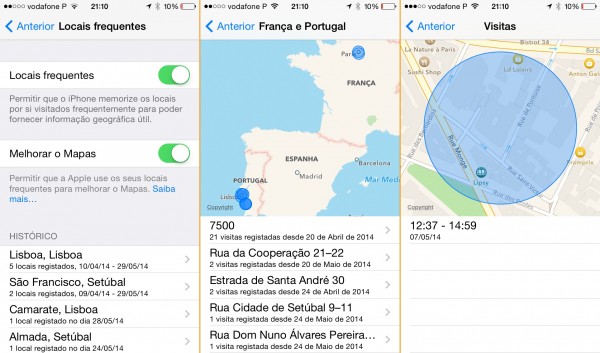
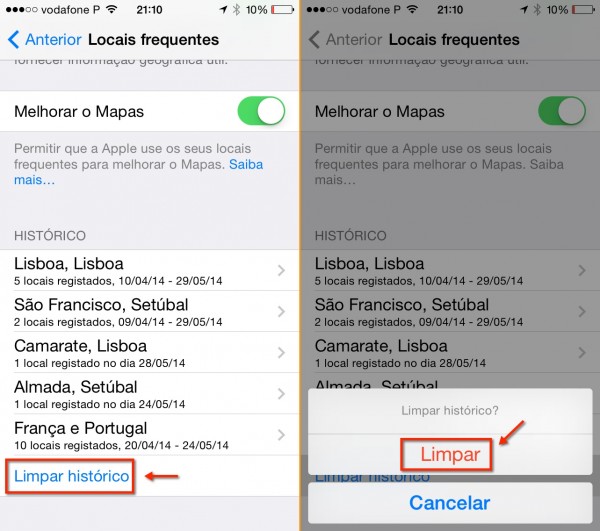
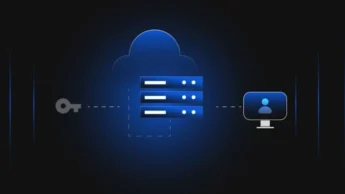





















Curioso, não tenho essa opção sobre os locais frequentes.
Que iDevice tens?
Iphone 4 com iOS 7.1.1
Tens o iOS 7? Tens de o ter, atenção!
Tenho iOS 7.1.1
Infelizmente essas informações não apaga o histórico pois todas as vezes Q abro o aplicativo mapa do iPhone o histórico continua exatamente lá